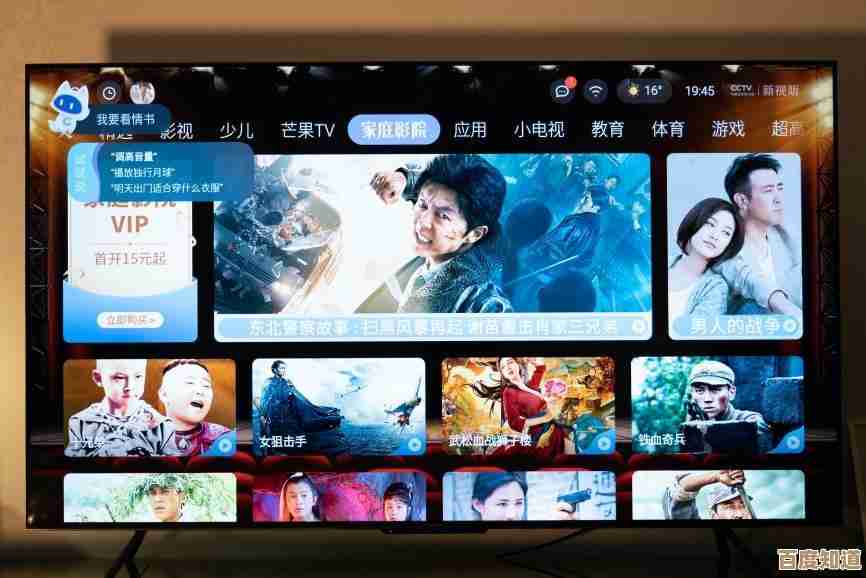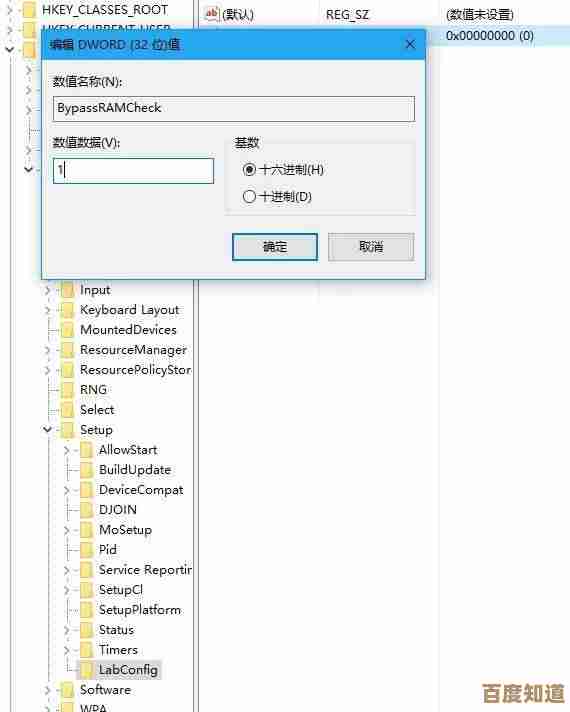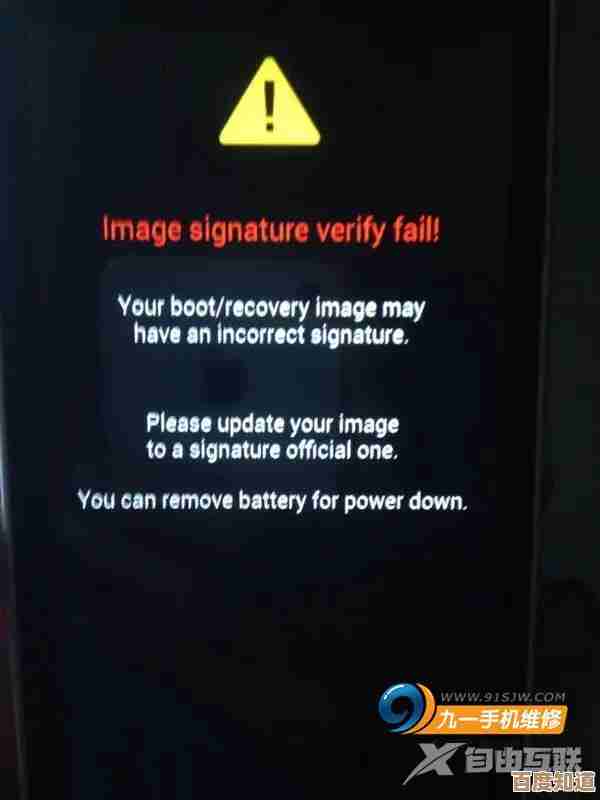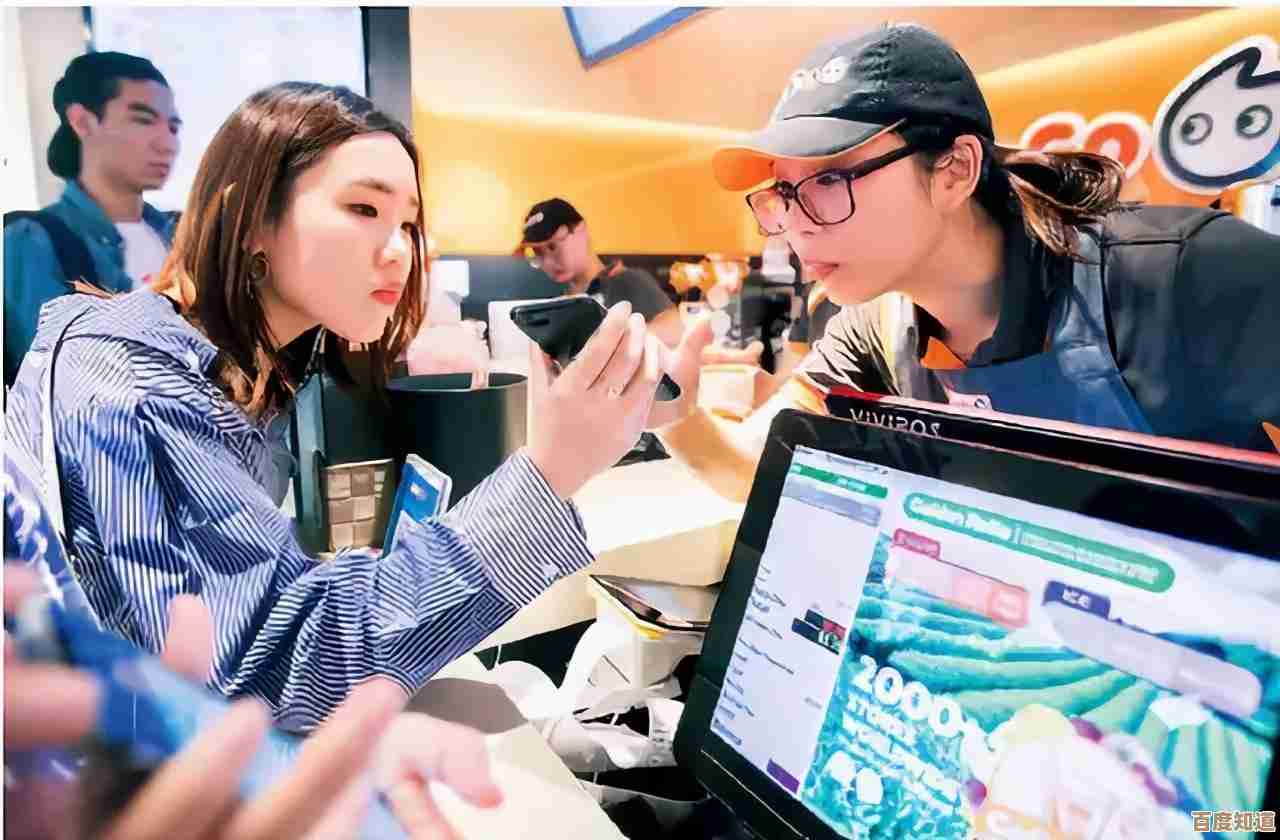Win7系统路由器设置教程:从入门到精通,一步步教你完成网络配置
- 游戏动态
- 2025-11-03 06:05:02
- 4
Win7系统路由器设置教程:从入门到精通
第一步:连接硬件
- 先把路由器通电,把电源线插到路由器的圆孔里。
- 把从外面接进来的网线(比如宽带师傅给你家的那根)插到路由器上颜色不一样的接口,这个口通常叫WAN口。
- 再用另一根网线,一头插在电脑上,另一头插在路由器任意一个黄色的LAN口上。
- 如果你要用Wi-Fi,这一步可以先跳过,等所有设置都好了,再拔掉电脑和路由器之间的网线,用无线连接。
第二步:让电脑和路由器“对话”
- 打开你的Win7电脑。
- 点击屏幕左下角的“开始”按钮,在搜索框里输入“查看网络连接”,然后按回车。
- 你会看到一个叫“网络连接”的窗口,在里面找到“本地连接”,用鼠标右键点击它,选择“属性”。
- 在弹出的窗口里,双击“Internet 协议版本 4 (TCP/IPv4)”。
- 选择“自动获得IP地址”和“自动获得DNS服务器地址”,然后点“确定”,这样电脑就会自动从路由器那里拿到一个“门牌号”,才能进行下一步设置。
第三步:进入路由器的管理后台
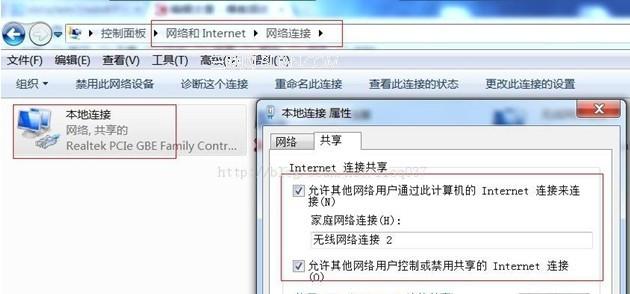
- 打开你电脑上的浏览器(比如IE、360浏览器、Chrome都行)。
- 在浏览器顶部的地址栏里,输入路由器的管理地址,这个地址通常印在路由器底部的标签纸上,最常见的是
168.1.1或168.0.1,输入后按回车。 - 这时会弹出一个登录框,需要输入用户名和密码,这个默认的账号密码也印在路由器底部的标签纸上,最常见的是账号和密码都是
admin,输入后登录。
第四步:设置上网方式(最关键的一步)
成功登录后,你会看到路由器的设置界面,一般会有一个“设置向导”,跟着它走就行。
- 上网方式选择:
- 宽带拨号上网(PPPoE):如果你家上网需要输入账号和密码(比如大多数家庭的ADSL或光纤),就选这个,然后把你从运营商(比如电信、联通)那里得到的宽带账号和密码填进去,这个账号密码千万不能错。
- 自动获取IP地址(动态IP):有些小区宽带或从别的路由器接过来的线,插上就能用,不需要拨号,就选这个。
- 固定IP地址(静态IP):这个一般公司或特殊场合用,运营商会给你一个固定的IP地址、子网掩码等一堆信息,需要你手动填进去,家庭用户很少用。
第五步:设置无线网络(Wi-Fi)

- 在设置向导里,或者找到“无线设置”选项。
- SSID:这就是你Wi-Fi的名字,可以随便起,我家Wi-Fi”、“张三的网络”,方便你等会儿在手机上找到它。
- 安全选项和密码:一定要设置!选“WPA2-PSK”这个选项,最安全,然后在“PSK密码”栏里,输入你想设置的Wi-Fi密码,密码要复杂点,建议字母、数字、符号组合,防止别人蹭网。
- 设置完后,点击“完成”或“保存”,路由器可能会重启。
第六步:检查是否成功
- 路由器重启完成后,回到电脑的“网络连接”窗口(第二步那里)。
- 再看“本地连接”的状态,如果显示“已连接”,并且获得了类似“192.168.x.x”的IP地址,就说明连接成功了。
- 现在可以打开浏览器,随便打开一个网站(比如百度),如果能正常打开网页,恭喜你,全部设置完成!
补充:用Wi-Fi连接电脑/手机
- 点击电脑右下角网络图标(像信号格或者小电脑那个),会弹出列表,找到你刚才设置的Wi-Fi名字(SSID)。
- 点击它,选择“连接”,输入你设置的Wi-Fi密码。
- 连接成功后,就可以拔掉电脑和路由器之间的网线,享受无线网络了,手机等其他设备也是同样的方法搜索连接。
遇到问题怎么办?
- 进不去管理界面(192.168.1.1):检查网线是否插好,电脑的IP地址是否已经设为“自动获取”。
- 能连上Wi-Fi但上不了网:最常见的原因是第四步的“上网方式”选错了,或者宽带账号密码输错了,仔细检查一遍。
- 忘记管理密码:如果修改过又忘了,只能找到路由器上的一个小孔(通常标有Reset),在通电状态下用牙签或卡针长按10秒左右,让路由器恢复出厂设置,然后再用默认密码登录重新设置,但这会清空你所有的设置。
本文由但半青于2025-11-03发表在笙亿网络策划,如有疑问,请联系我们。
本文链接:http://www.haoid.cn/yxdt/55020.html